

Così il vostro PlayStation rotto e si doveva ottenere una nuova, o hai preso l’immersione con l’aggiornamento a una PlayStation Pro. Indipendentemente da ciò, tutto il vostro duro lavoro e salvare i file sono molto importanti, e probabilmente si desidera mantenere sul vostro nuovo dispositivo. Per fortuna la Sony ha fatto di questo processo abbastanza facile per gli utenti a fare da soli. Questo processo richiederà un certo tempo, quindi prima di impostare fino a succedere, meglio è! Se non hai entrambe le console Playstation disponibili per il trasferimento, vi mostreremo come eseguire il backup dei dati, invece!
Collegare la PS4 a internet
Ci sono due modi per collegare la PS4 a internet, ma perché si sta andando a fare una decente quantità di download mi consiglia di utilizzare una connessione tramite un cavo LAN. Se il WiFi è l’unica opzione che è anche bella, ma potrebbe richiedere un po ‘ più di tempo per completare. Ricordo sia di vostro console è necessario essere connessi a internet, in modo che queste fasi devono essere fatto due volte!
La connessione tramite cavo LAN

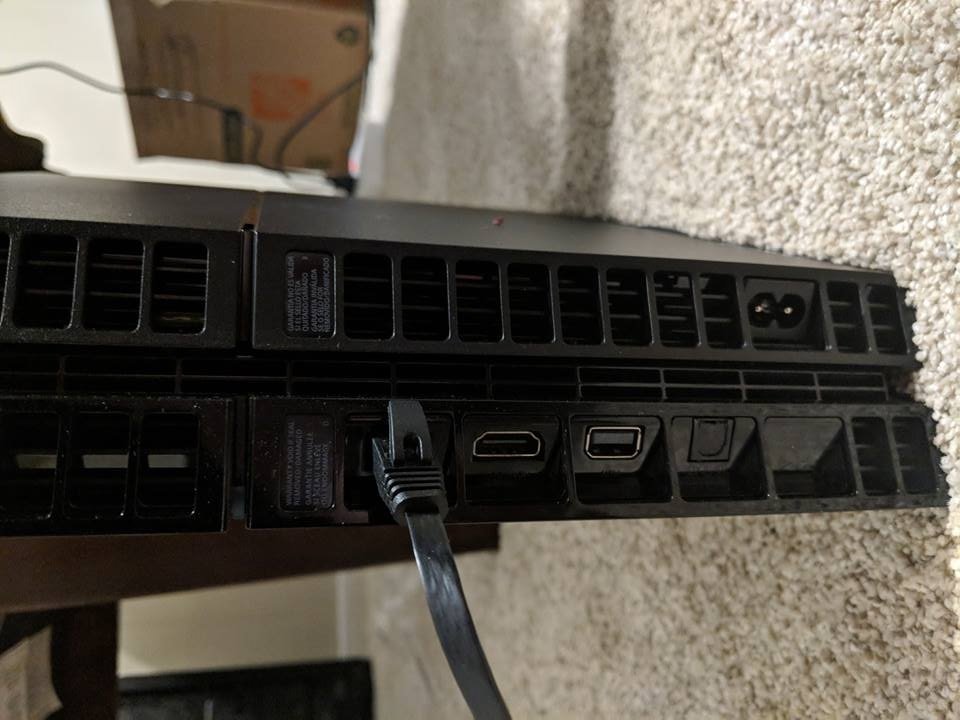
- Collegare un cavo ethernet direttamente al modem.
- Collegare l’altra estremità del cavo ethernet nella vostra PS4 cavo LAN presa.
- Vai al Menu Impostazioni dal menu principale e selezionare “Rete”.
- Selezionare “Imposta connessione internet”.
- Selezionare “Utilizzare un cavo LAN”.
- Selezionare “Easy” e seguire le fasi di impostazione.
- Solo per essere sicuri che tutto va bene, tornare al menu di Rete e selezionare “Test di Connessione a Internet.”
Questo ti consente di sapere se tutto è andato bene. Ora che sei collegato, si può passare ad un aggiornamento.
La connessione tramite WiFi

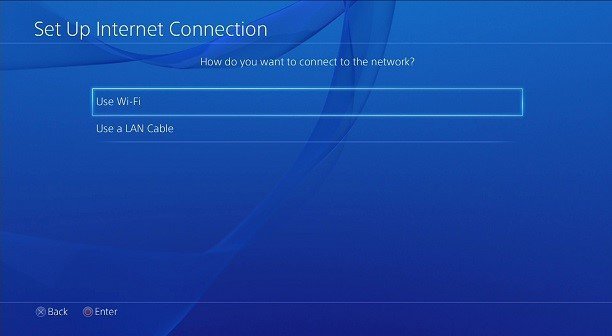
- Vai al Menu Impostazioni dal menu principale e selezionare “Rete”.
- Selezionare “Imposta connessione internet”.
- Selezionare “Wi-Fi”.
- Selezionare “Easy”.
- Selezionare la rete WiFi a cui si desidera connettersi e inserire la password.
- Solo per essere sicuri che tutto va bene, tornare al menu di Rete e selezionare “Test di Connessione a Internet.”
Questo ti consente di sapere se tutto è andato bene. Ora che sei collegato, si può passare ad un aggiornamento.
Assicurarsi che entrambe le console hanno corretto gli aggiornamenti

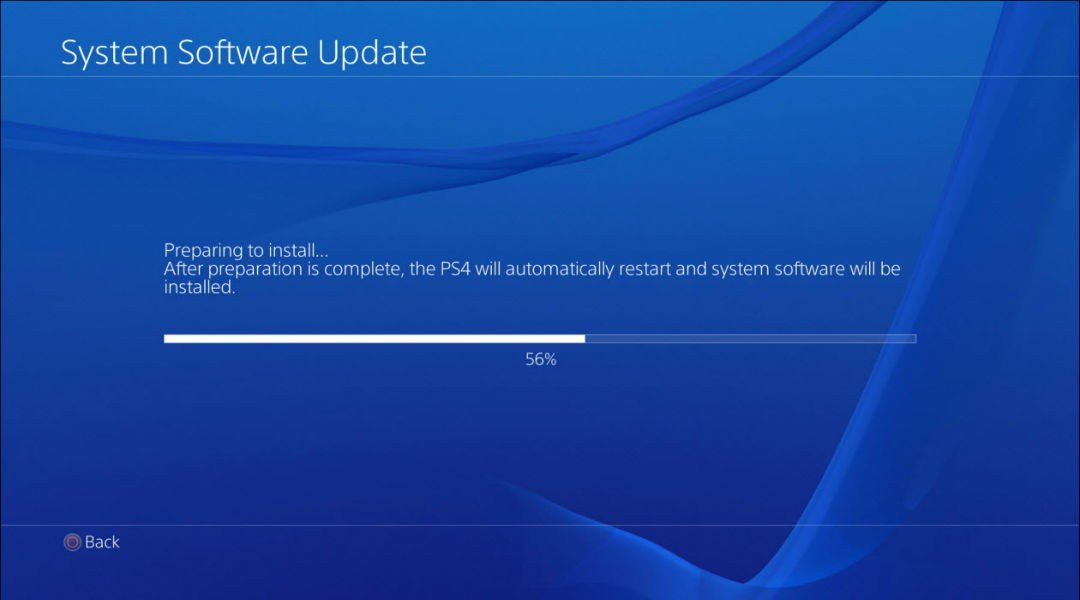
Entrambe le console richiederà di avere la versione più aggiornata della PS4 Aggiornamento Software per il trasferimento dei dati. Se la tua console ha già il 5.53 aggiornamento, si può passare per assicurarsi che la vostra nuova PlayStation è così. Fortunatamente, la stessa procedura per controllare gli aggiornamenti automaticamente installare, se necessario.
- Selezionare “Impostazioni” dal PlayStation home menu.
- Selezionare “Aggiornamento Del Software Di Sistema”.
- Controllare per vedere se è disponibile un aggiornamento. Se c’è, l’aggiornamento si avvia automaticamente.
Ora che hai aggiornato passare per la sincronizzazione dei trofei o il trasferimento dei dati
Prendere i trofei con voi!


I trofei devono essere manualmente sincronizzati al tuo account in modo che il trasferimento alla nuova PlayStation. Anche se hai sincronizzato prima, è necessario ri-sincronizzare di nuovo per assicurarsi che tutto il vostro aggiornati i trofei sono collegati al tuo account.
- Andare per i Trofei del menu principale
- In alto a sinistra, apparirà automaticamente la sincronizzazione con il servizio PlayStation Network
- Se non premere il pulsante “Opzioni” sul controller DualShock.
- Selezionare “Sync” per PlayStation Rete” opzione.
Come trasferire i dati


Sony ha fatto il trasferimento di dati da una PlayStation 4 console per altro abbastanza semplice da fare. Avrete bisogno di entrambe le console, una connessione a internet e un cavo LAN per farlo, ma niente di più. Con il Software 5.53 aggiornamento, il trasferimento di dati è essenzialmente costruito nella vostra console.
Il trasferimento di dati significa che i salvataggi, trofei, i giochi scaricati, cartelle, immagini, e altro ancora il tutto copiato dall’originale di console oltre alla nuova PlayStation 4. Questo non copre la tua password o non sincronizzati trofeo dati, in modo che si desidera assicurarsi che tutto sia aggiornato prima di iniziare il trasferimento.
Facile Set-Up
Questo sarà automaticamente attivato quando si seguono questi passaggi!
- Controllare che entrambe le console hanno ricevuto la 5.53 aggiornamento software.
- Girare su entrambe le console, e assicurarsi che siano collegati alla stessa rete tramite Wi-Fi o LAN cavi.
- Accedi al tuo account PlayStation Network sulla nuova console.
- Selezionare Trasferire i dati a una nuova console, in fondo allo schermo.
- Premere e tenere premuto il PlayStation pulsante sul controller collegato con la vecchia console fino a quando si sente un segnale acustico.
- Selezionare i dati che si desidera trasferiree selezionare Avanti.
- Attivare la nuova PS4 come console primaria.
Manuale di Set-up
Se per qualche motivo il trasferimento non attivato con la procedura di cui sopra, o si hanno respinto le opzioni di prima, ecco come tirare manualmente l’opzione per trasferire i dati.
- Vai a “Impostazioni” nel menu principale.
- Selezionare “Sistema”.
- Selezionare “Trasferimento Dati”.
- Selezionare “Trasferimento.”
- Assicurarsi che entrambe le PS4 sono collegato a internet, quindi premere continua.
- Selezionare la nuova PS4 dall’elenco e continuare.
- Seguire la procedura di trasferimento e di lasciare entrambe le Playstation per tutta la durata del download.
Backup e ripristino di una PS4


Se internet non è un’opzione per voi, o si continua a ricevere un errore, non preoccupatevi. C’è un’altra opzione per voi di provare! Questo processo richiede il doppio del tempo come ogni download sarà necessario eseguire separatamente anziché allo stesso tempo. Ma se si salva tutto che preziosi dati, ne vale la pena!
Il backup
Il primo passo è ottenere tutte le informazioni su una porta USB in modo che si può passare al ripristino per la tua PlayStation!
- Mettere il supporto di memoria USB nella porta USB della PS4.
- Sincronizzare i trofei, seguendo le istruzioni di cui sopra
- Vai alla opzione “Impostazioni” dal menu principale.
- Selezionare “Sistema”.
- Selezionare “Backup e Ripristino”.
- Selezionare i dati che si desidera eseguire il backup e continuare.
- Nome del file di backup di qualcosa di facile da ricordare e selezionare “Back up”.
- Quando la barra di avanzamento è terminato il caricamento, il backup è completo.
Il ripristino
Ora che avete tutte le informazioni che tira, è il momento di installare il nuovo PS4.
- Vai a “Impostazioni” dal menu principale.
- Selezionare “Sistema”.
- Selezionare “Backup e Ripristino”.
- Inserisci il tuo USB con i tuoi dati.
- Scegliere “Ripristina”.
- Selezionare il file di backup.
- Selezionare “Sì”.
Domande?
Avete ancora domande su come trasferire i dati? Avete avuto problemi con questo metodo? Essere sicuri di farci sapere nei commenti qui sotto!
Se si verificano ancora problemi di trasferimento dei dati dal PlayStation 4 da essere sicuri di dare a Sony una chiamata al numero 1-(800)-222-7669 tra le ore 6 del mattino alle 8.
Aggiornamento aprile 2018: Abbiamo aggiornato l’articolo con le informazioni su come aggiornare con il nuovo 5.53 aggiornamento, nonché opzioni di backup e ripristino!